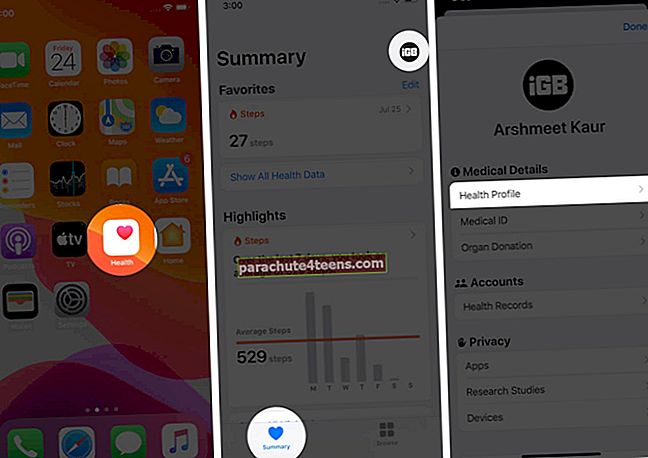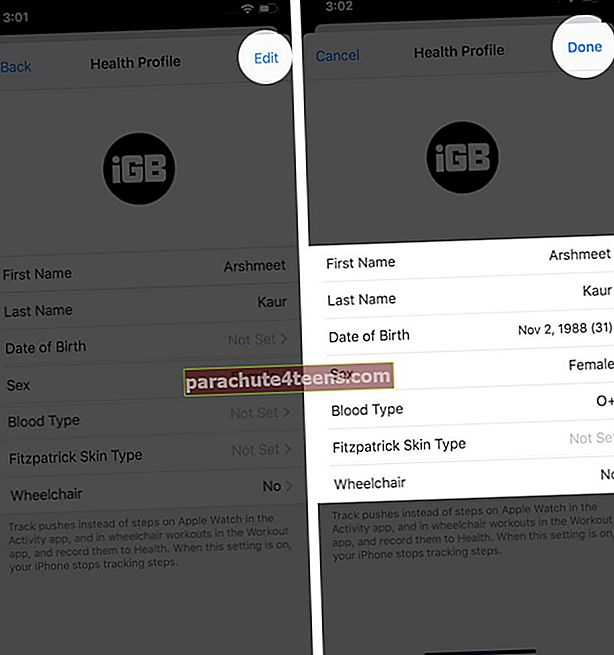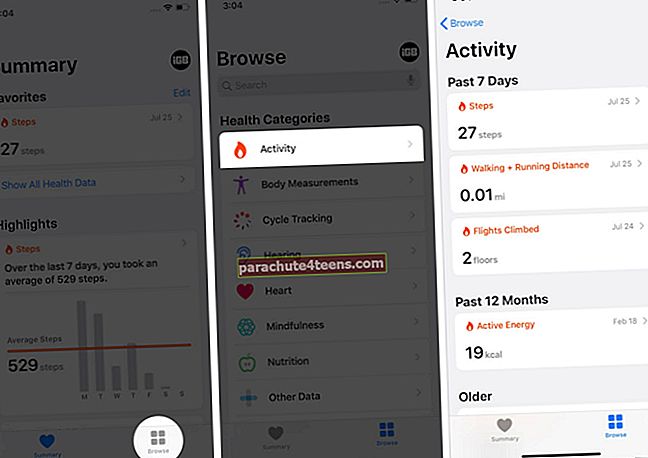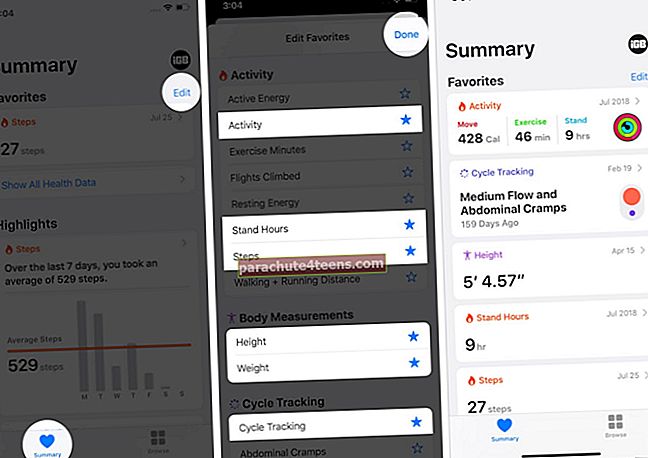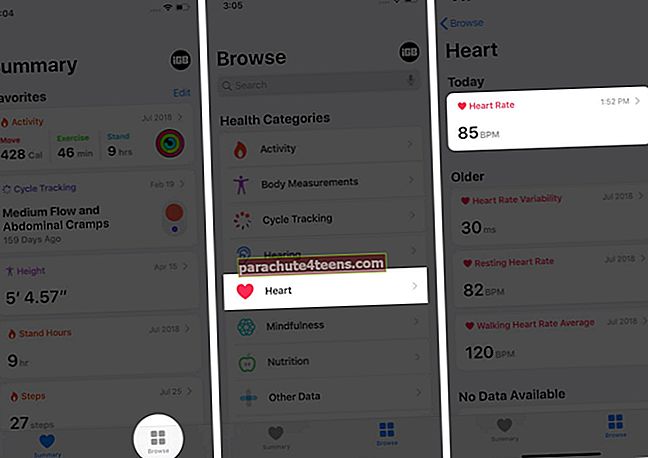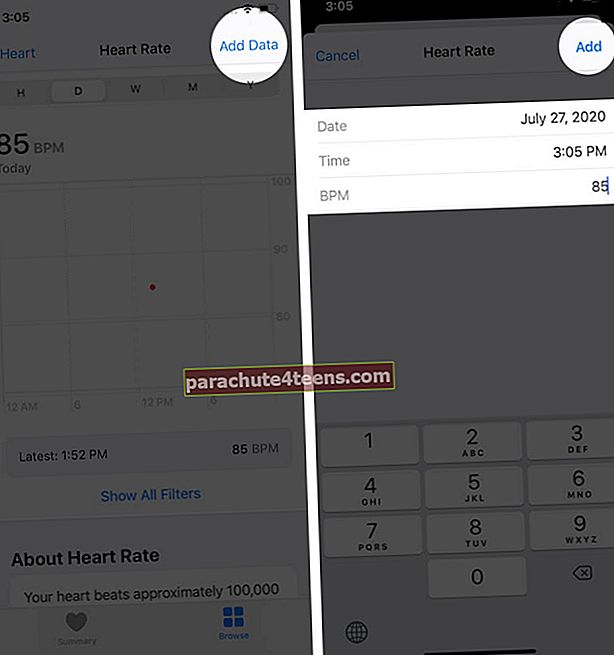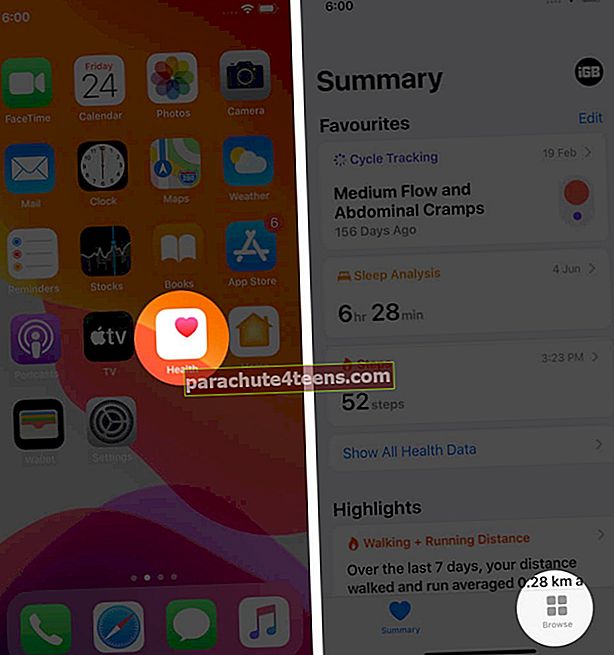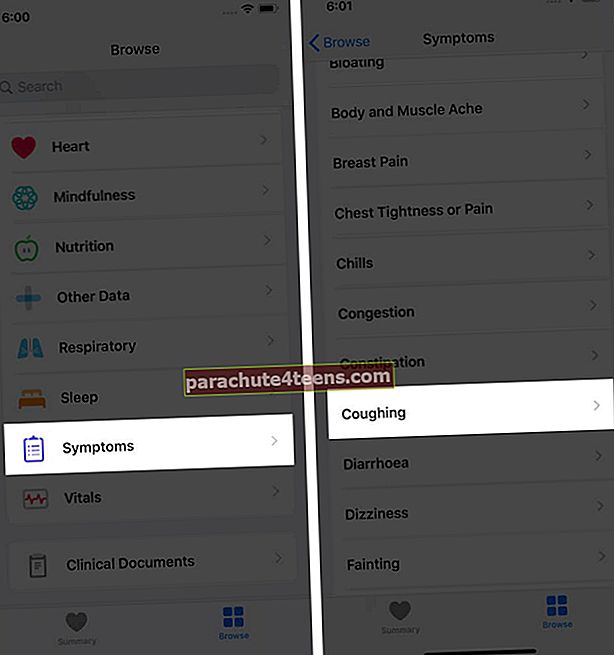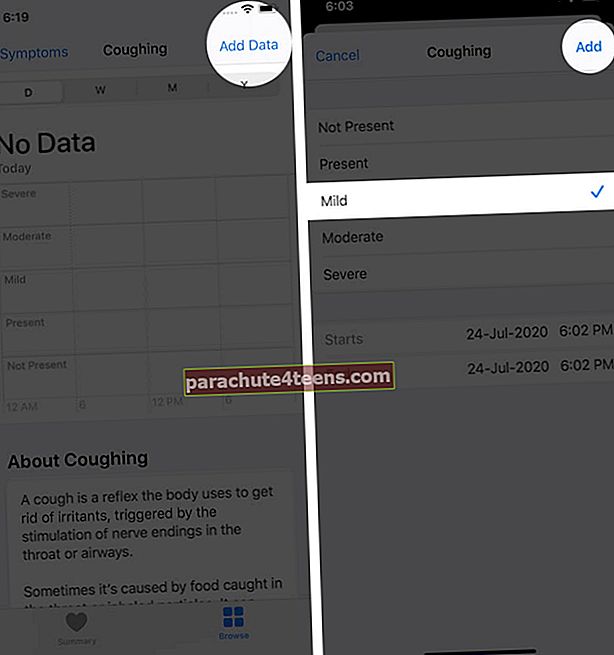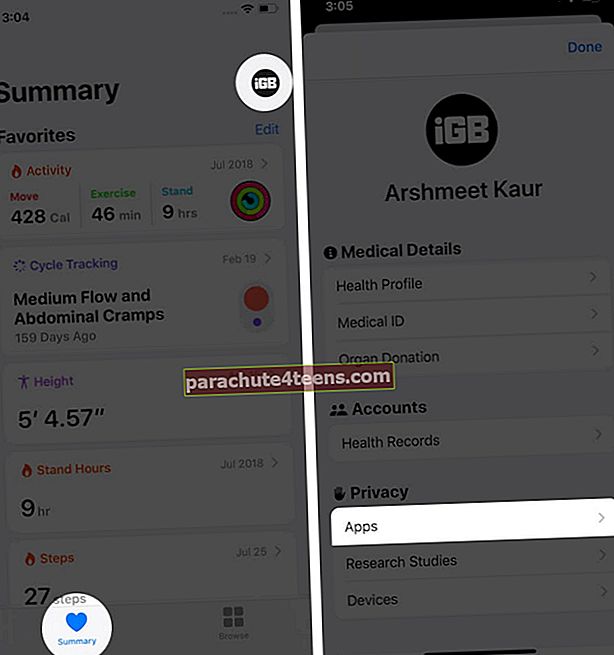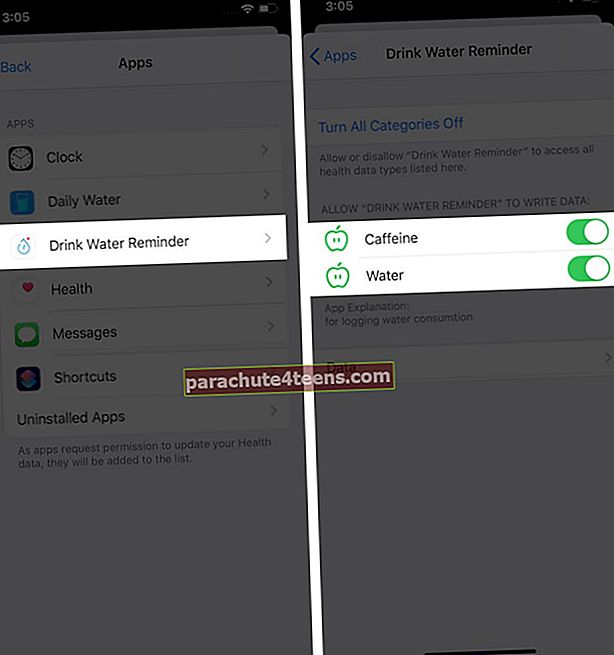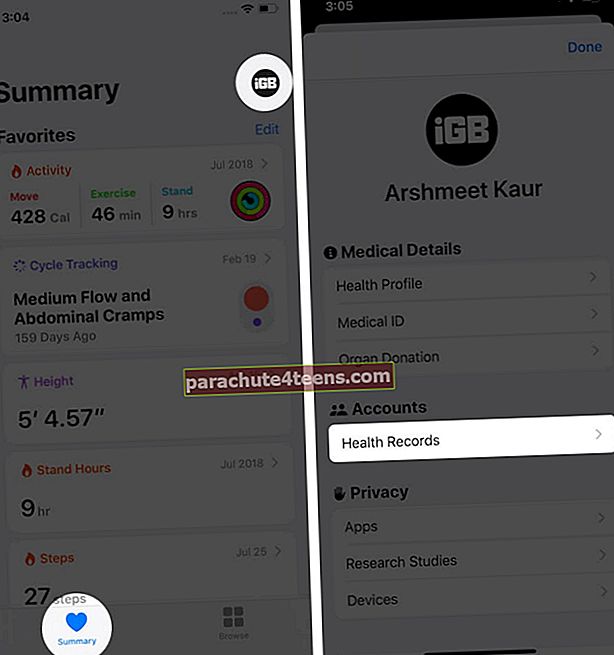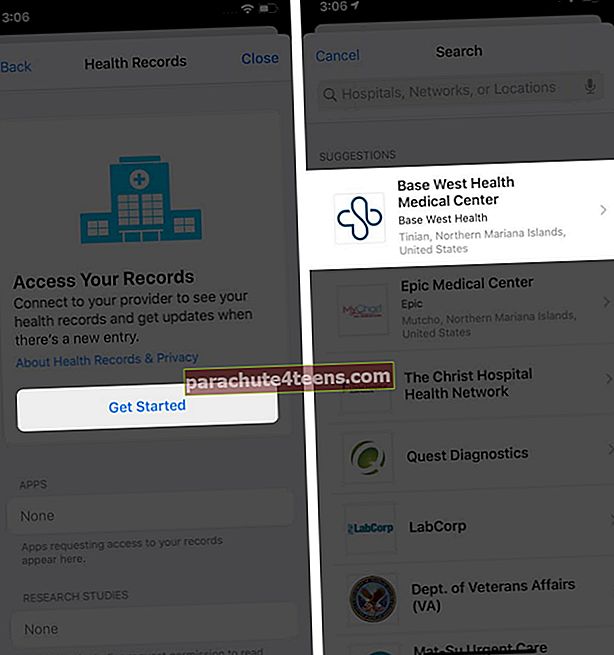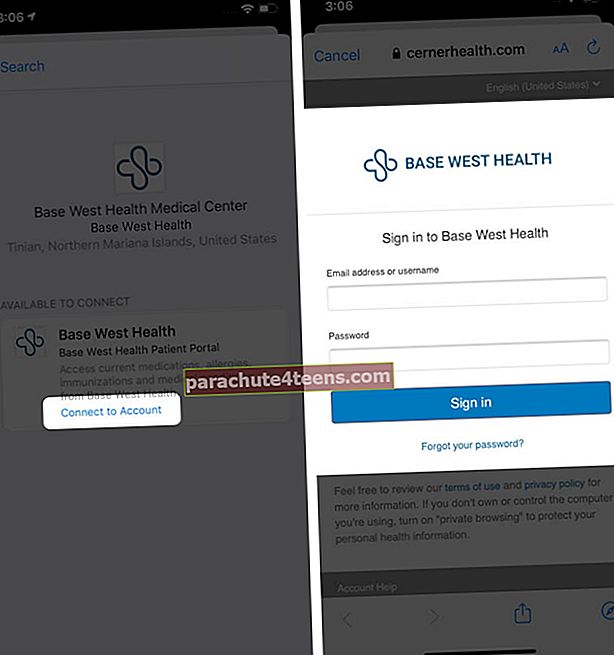Апликација Хеалтх уграђена је на свим иПхоне уређајима од иОС-а 8. Углавном не обавља ниједну функцију, осим прикупљања и чешљања свих здравствених података, као што су кораци, спавање, попети летови, рад срца, итд. На једном прикладном месту.
Да би прикупио ове информације, користи иПхоне, Аппле Ватцх, независне уређаје за праћење фитнеса, уграђену апликацију Цлоцк, апликације независних произвођача и друге Аппле подржане ХеалтхКит уређаје. Постоји још много тога! Дакле, ако сте управо добили иПхоне или никада нисте користили апликацију Хеалтх, ево како да започнете!
- Како поставити здравствени профил
- Како прегледати здравствене податке у апликацији Хеалтх
- Како уредити омиљене локације у апликацији Хеалтх да бисте прегледали релевантне податке
- Како да унесете информације о свом здрављу
- Како пратити симптоме у апликацији Хеалтх на иОС 13.6
- Како да подесите свој медицински документ на иПхоне-у
- Како прегледати податке о сну у апликацији Хеалтх
- Како одабрати апликације које деле информације са апликацијом Хеалтх
- Како да се повежете и прегледате здравствене евиденције из подржаних институција
- Како направити резервну копију података о апликацији Хеалтх
- Како извести здравствене податке са иПхоне-а
- Како пронаћи здравствене програме у Апп Сторе-у
Како поставити здравствени профил
- Отвори Здравље апликација. Додирните на Резиме и онда Ваша слика горе десно.
- Додирните на Здравствени профил.
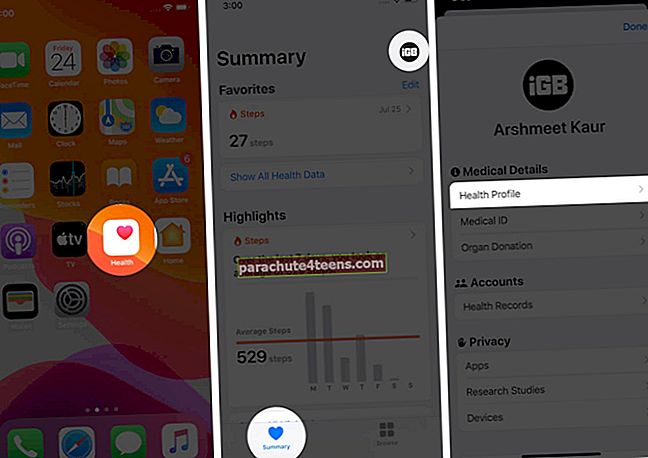
- Додирните наУредити.
- Попуните тачне податке попут старости, крвне групе, инвалидских колица итд.
- На крају, тапните на Готово да бисте сачували детаље.
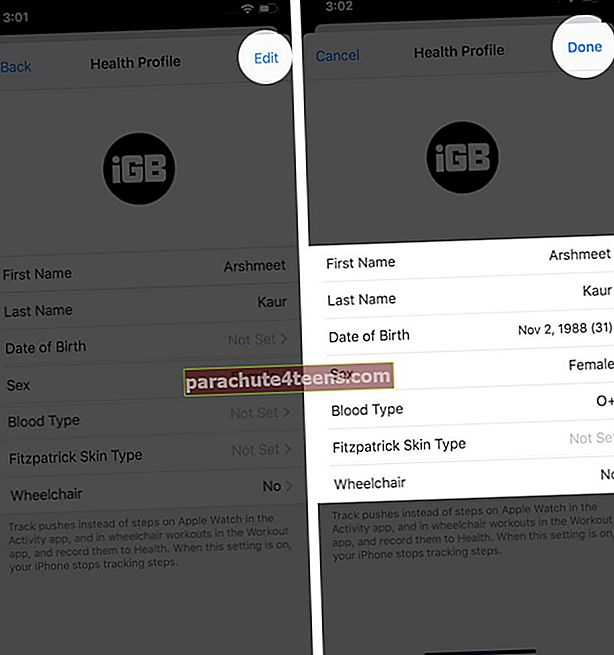
Како прегледати здравствене податке у апликацији Хеалтх
Можете без напора да видите своје здравствене податке покретањем апликације и додиривањем Резиме. Овде имате Фаворити, Истакнуто и још неке опције. Под Фаворити, можете видети податке који су вам најважнији. Додирните на Прикажи све здравствене податке више.

Погледајте здравствене податке одређене категорије
- Унутар апликације Хеалтх додирните Прегледајте.
- Под Здравствене категорије, додирните један.
- На пример, ако додирнете Активност, можете видети недавне као и старе податке.
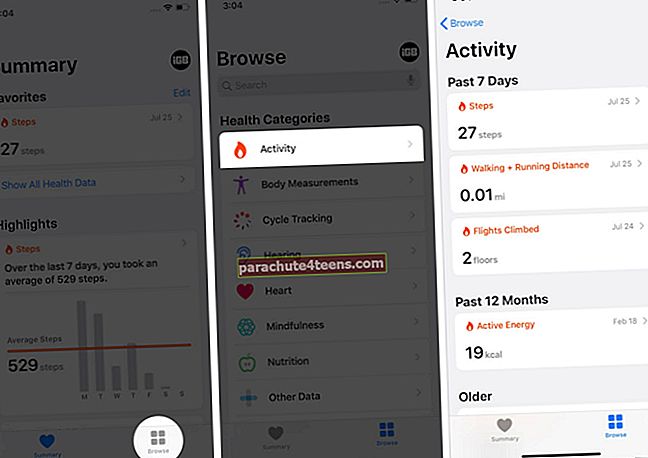
Како уредити омиљене локације у апликацији Хеалтх да бисте прегледали релевантне податке
- Додирните на Резиме у апликацији Здравље.
- Додирните на Уредити поред Фаворита.
- Додирните икона звезде за жељене опције.
- На крају тапните Готово горе десно.
- Сада су сви изабрани подаци приказани под Фаворити на картици Резиме. Одавде је згодно брзо их погледати.
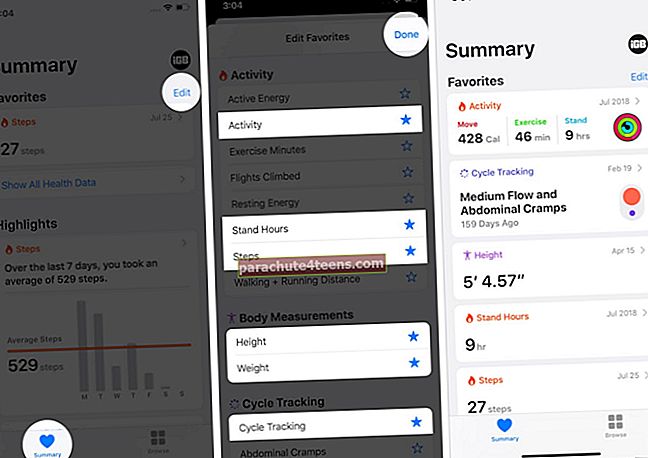
Савет: Притисните и дуго притисните икону апликације Хеалтх на почетном екрану и одаберите Резиме.
Како да унесете информације о свом здрављу
- У апликацији Хеалтх додирните Прегледајте.
- Додирните категорију. На пример, Срце.
- Додирните поткатегорију - на пример, Пулс.
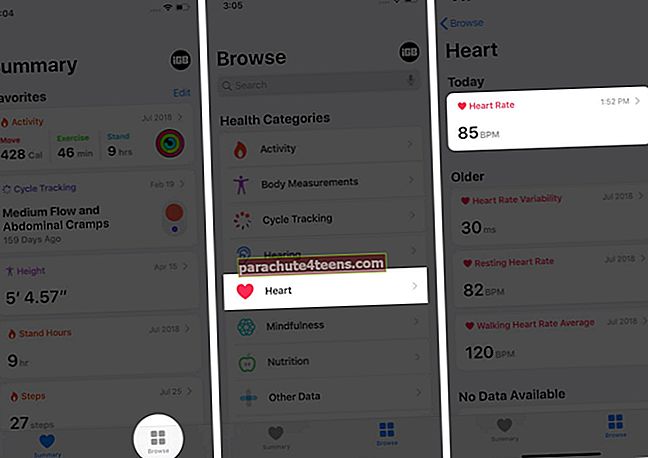
- У горњем десном углу додирните Додај податке.
- Попуните детаље. На крају тапните Додати.
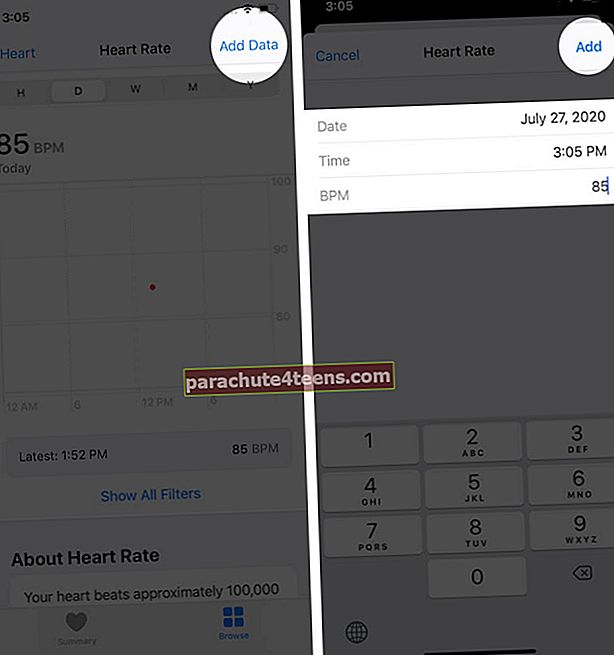
Како пратити симптоме у апликацији Хеалтх на иОС 13.6
Ново ажурирање за иОС 13.6 доноси неке прилично сјајне функције, укључујући револуционарно ажурирање у апликацији Хеалтх. Трагач за симптомима је практичан у тренутној ери глобалне пандемије. Током светске здравствене кризе, ако се радујете томе што ћете остати робусни, показаћу вам како да додате симптоме у апликацију Хеалтх.
- Отвори Здравствена апликација на вашем иПхоне-у.
- Изаберите Прегледајте са дна екрана.
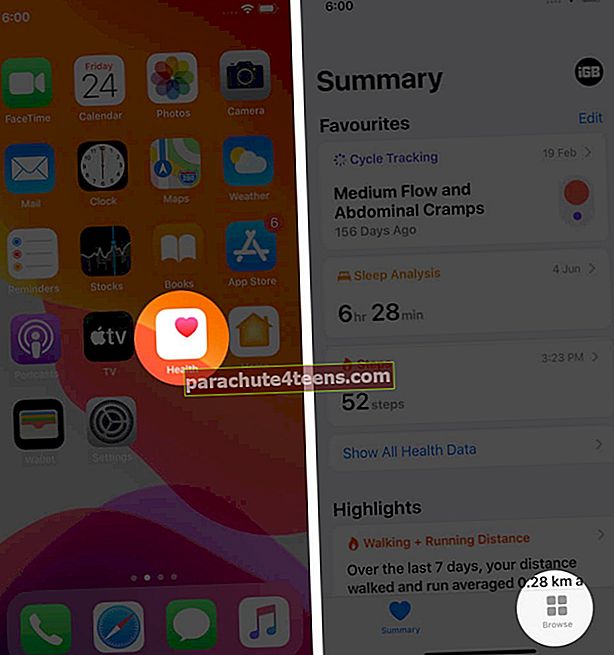
- Померите се надоле и идите у Симптоми одељак.
- Изаберите симптом погођен си.
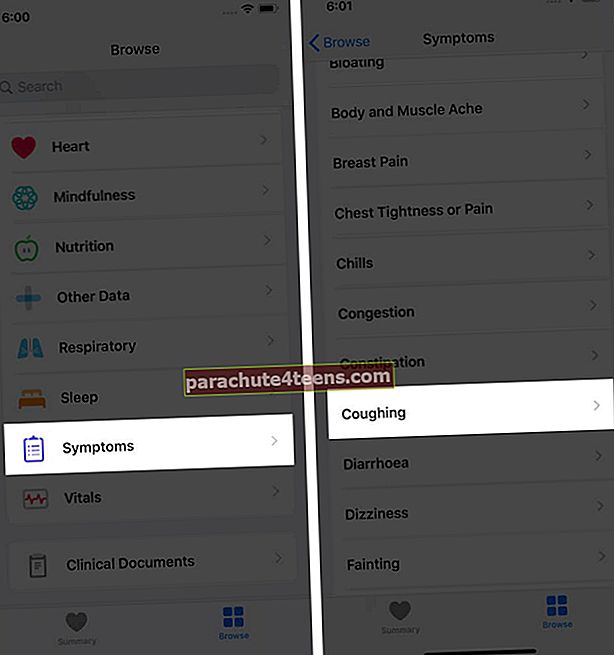
- Славина Додај податке и изаберите степен симптома из доступних опција.
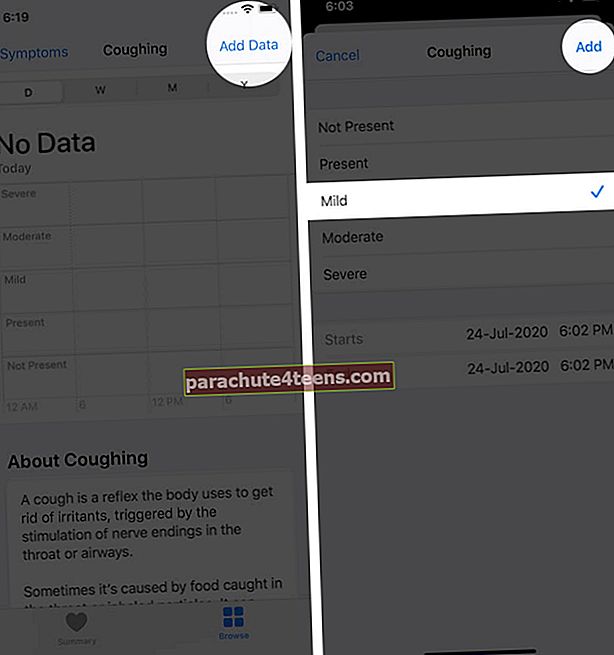
Можете пратити тридесет девет врста различитих симптома, укључујући најчешће, попут грознице, мрзлице, упале грла, кашља, цурења носа и мучнине. Сваки симптом поткрепљен је информацијама у вези са болешћу, тако да можете потврдити симптоме пре додавања података.
Најбоља ствар код ове функције је што ниво симптома можете пратити на основу пет стандарда.
- Није присутан
- Поклон
- Блага
- Умерено
- Озбиљно
Не најмање важно, ново ажурирање је такође омогућило могућност дељења и извоза здравствених података у независне апликације.
Како да подесите свој медицински документ на иПхоне-у
Медицински документ је драгоцена опција коју вам препоручујем на иПхоне-у. Имамо корак по корак пост који вам показује како да поставите хитну медицинску карту.
Овим информацијама се може приступити чак и са закључаног екрана. Не захтева потврду идентитета лозинком. У случају да имате проблем (рецимо несрећу), људи у близини могу да виде ове информације и дођу до ваших хитних контаката, да виде ваше постојеће медицинско стање, алергије, да знају о вашој крвној групи итд.
Како прегледати податке о сну у апликацији Хеалтх
Време за спавање је уграђена функција у апликацији Сат. Једном када поставите аларм за спавање на иПхоне-у, детаље о сну можете видети у апликацији Хеалтх у оквиру Бровсе → Слееп.
Даље, са ватцхОС 7, Аппле Ватцх такође добија праћење спавања. То би ствари учинило још лакшим за снимање.
Како одабрати апликације које деле информације са апликацијом Хеалтх
- Отвори Здравствена апликација и тапните на Резиме.
- Додирните свој слика профила горе десно.
- Под Приватност наслов, тапните на Апликације. Овде ћете видети инсталиране апликације које су компатибилне са апликацијом Хеалтх. У случају да овде није наведена одређена апликација, то значи да је некомпатибилна.
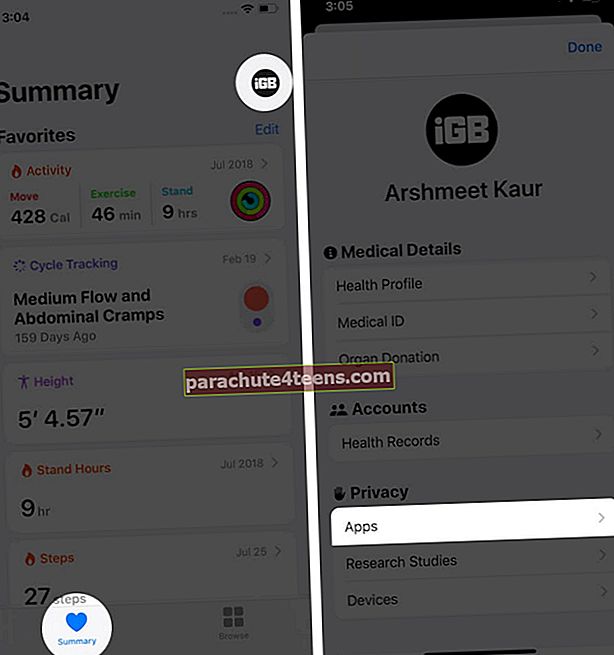
- Додирните апликацију. Овде можете омогућити или онемогућити жељене категорије.
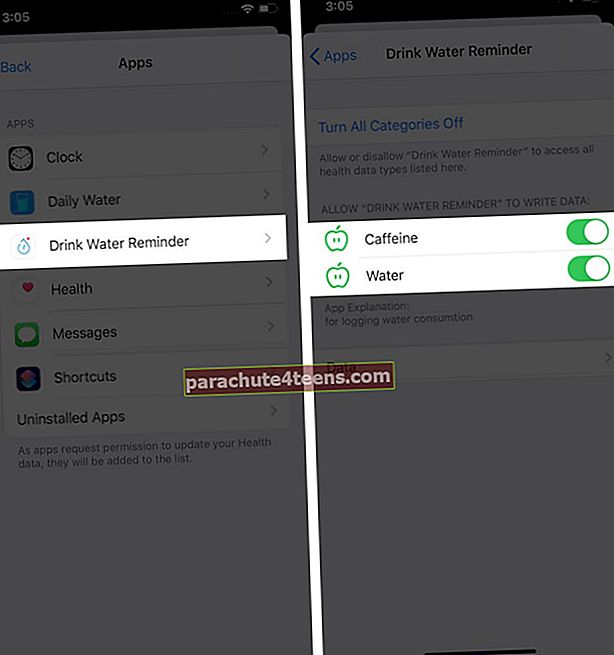
Како да се повежете и прегледате здравствене евиденције из подржаних институција
Апликација Хеалтх такође има функцију повезивања са подржаним институцијама и приказивања ваших здравствених картона, као што су лабораторијски резултати, лекови, имунизација итд. На једном месту. Да уради ово:
- Покрените апликацију Хеалтх и тапните на Резиме таб. Затим додирните свој слика профила горе десно.
- Под Рачуни, додирните на Здравствени картони.
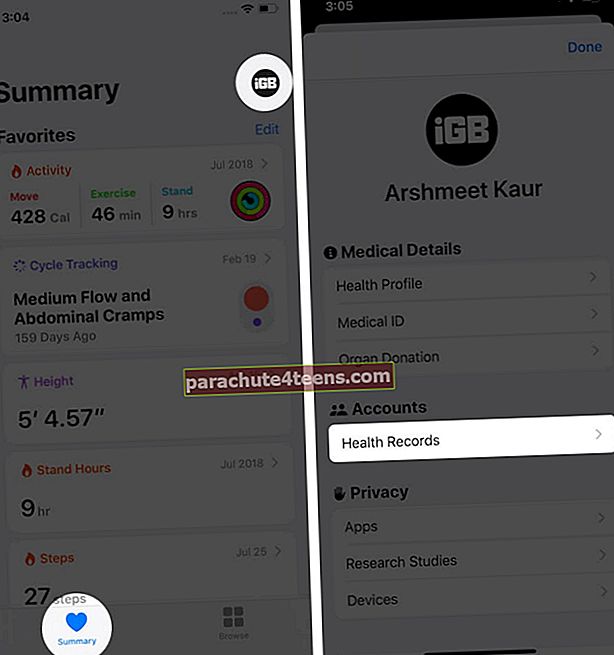
- Додирните на Почети. Овде можете тражити своју болницу, мреже или локације. Такође можете одабрати један од ПРЕДЛОГА.
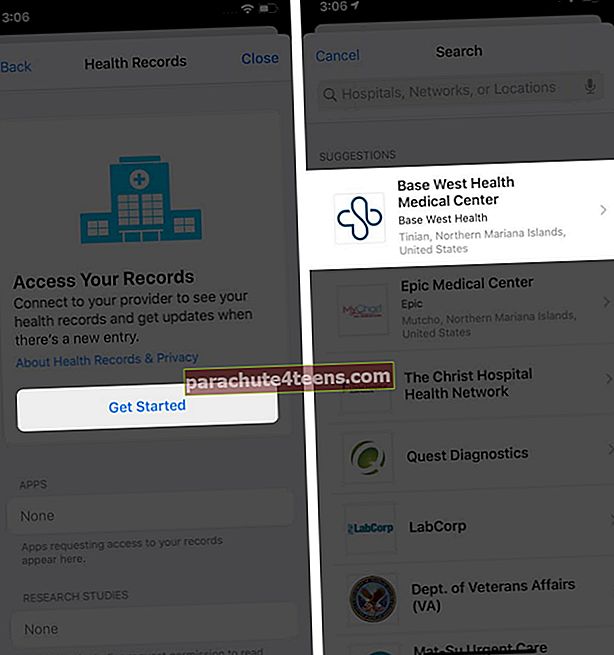
- У оквиру ДОСТУПНО ЗА ПОВЕЗИВАЊЕ одаберите опцију попут Повежите се са налогом.
- Затим се пријавите користећи детаље за пријављивање изабраног здравственог радника. После овога, можда ћете морати да сачекате минут или два да би информације биле видљиве.
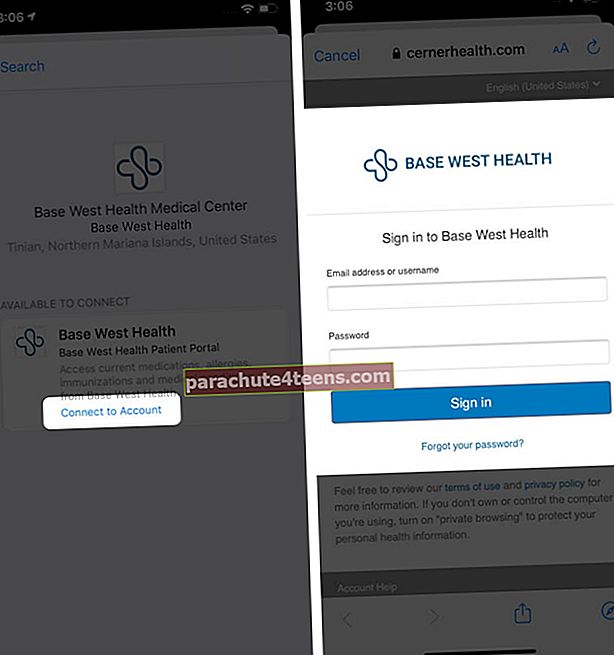
- Након што успешно додате установу, апликација иОС Хеалтх ће повремено аутоматски ажурирати ваше здравствене картоне.
Да бисте прегледали своје здравствене картоне, додирните Прегледај → додирните категорију под Здравствени картони.

Како направити резервну копију података о апликацији Хеалтх
Апликација за здравље садржи значајну количину драгоцених информација. Препоручује се да аутоматски направите резервне копије на иЦлоуд-у. Ово ће осигурати да сви ваши подаци буду сигурни приликом преласка на нови иПхоне или ресетовања и враћања. Имамо брзи пост који вам показује како да направите резервне копије здравствених података у иЦлоуд-у.
Како извести здравствене податке са иПхоне-а
Израда резервних копија и извоз су различите ствари. Резервне копије су на ваше сопствено чување. Извоз је у ситуацијама у којима желите да ове податке пошаљете лекару или се детаљно погледате. Можете чак и да покренете сопствене прорачуне и видите све из перспективе која се разликује од апликације Хеалтх. Навели смо неколико начина за извоз и увоз здравствених података. Обавезно погледајте.
Како пронаћи здравствене програме у Апп Сторе-у
ИОС Апп Сторе је испуњен са неколико невероватних здравствених апликација. Можете их ручно потражити, додирнитеАпликације картицу, додирнитеВиди све поред Топ Цатегориес, а затим одаберитеЗдравље и фитнес.

Поред тога, апликација Хеалтх такође препоручује и приказује вам корисне апликације за неке одабране категорије.
За ово додирнитеПрегледајте и додирните здравствену категорију. На пример, Спавање. Или потражите категорију, попут Вода. Затим додирните поткатегорију.
На крају, померите се надоле да бисте видели неке компатибилне здравствене програме за ту категорију. Додирните име ако желите да сазнате више и преузмете га.

Одјављивање…
На овај начин можете почети да користите апликацију иПхоне Хеалтх. Све у свему, то је добро изграђено место за преглед свих података на једном месту. Апликација се такође добро интегрише са Аппле Ватцх-ом и омогућава вам да на картици Преглед прегледате своје циљеве, вежбање, податке о стајању, податке о пулсу, податке о апликацији „Удахни“ и још много тога.
ПРОЧИТАЈТЕ ДАЉЕ:
- Најбоље Аппле Ватцх Хеалтх Аппс
- Дневне јога иПхоне апликације за здрав живот
- Најбоље апликације за бројач калорија за иПхоне